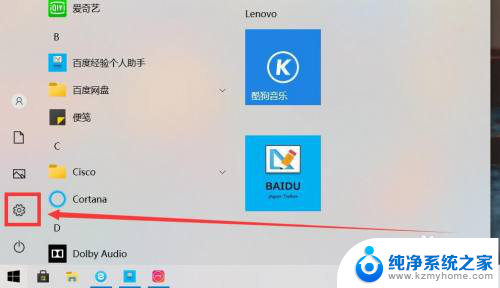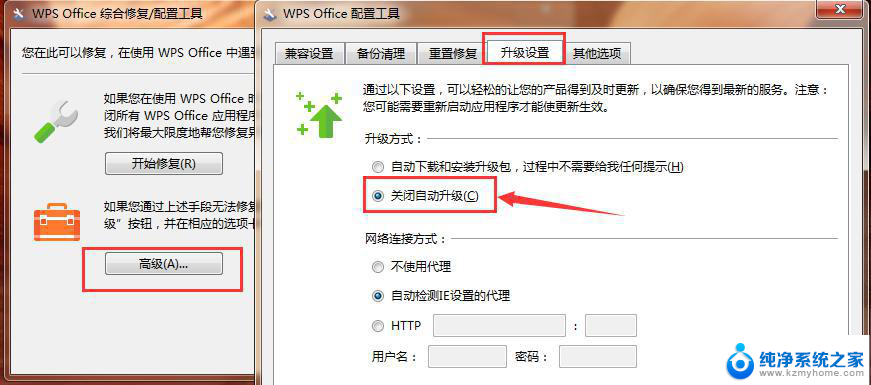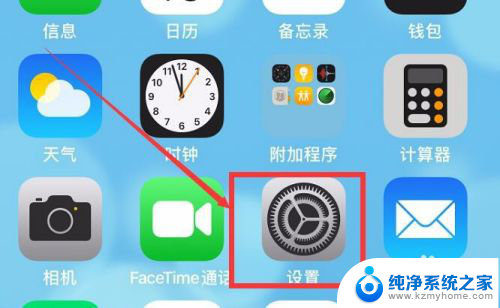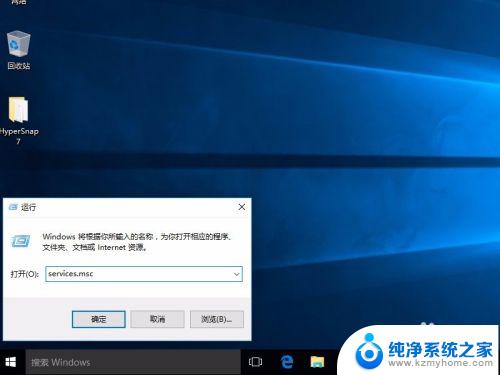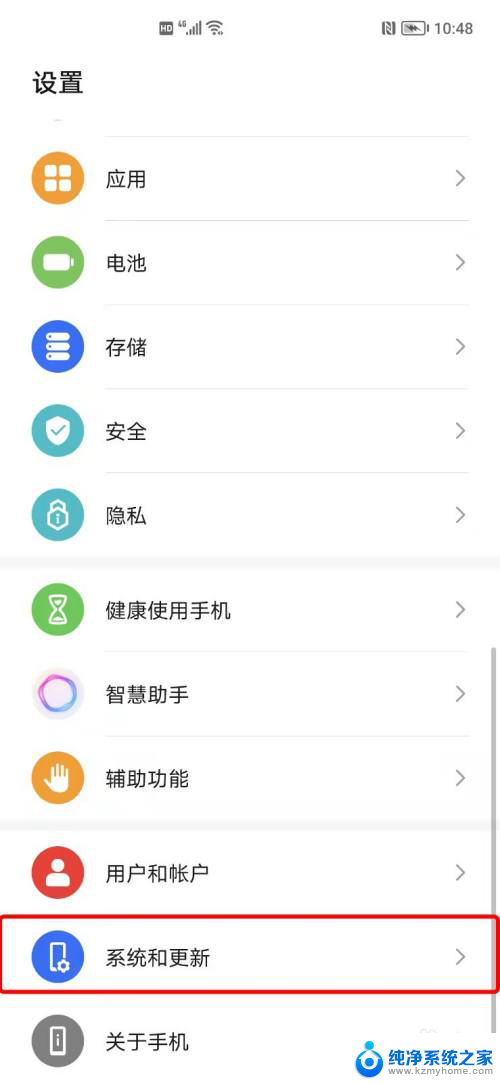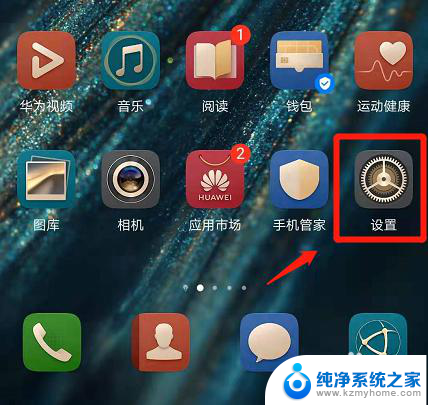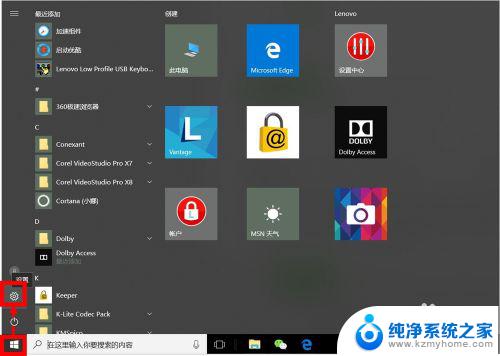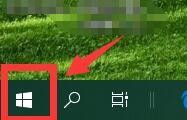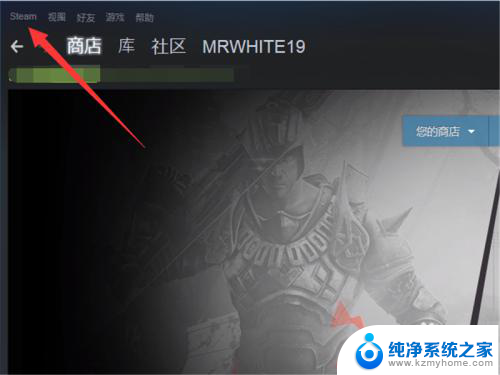windows下载更新要不要取消 笔记本电脑关闭自动更新的方法
在使用Windows操作系统的过程中,我们经常会遇到系统自动下载更新的情况,有时候这些更新可能会影响我们的使用体验,甚至会导致一些问题。有些用户会考虑取消自动更新,特别是在使用笔记本电脑的情况下。取消Windows系统的自动更新该如何操作呢?接下来我们就来介绍一下关闭笔记本电脑自动更新的方法。
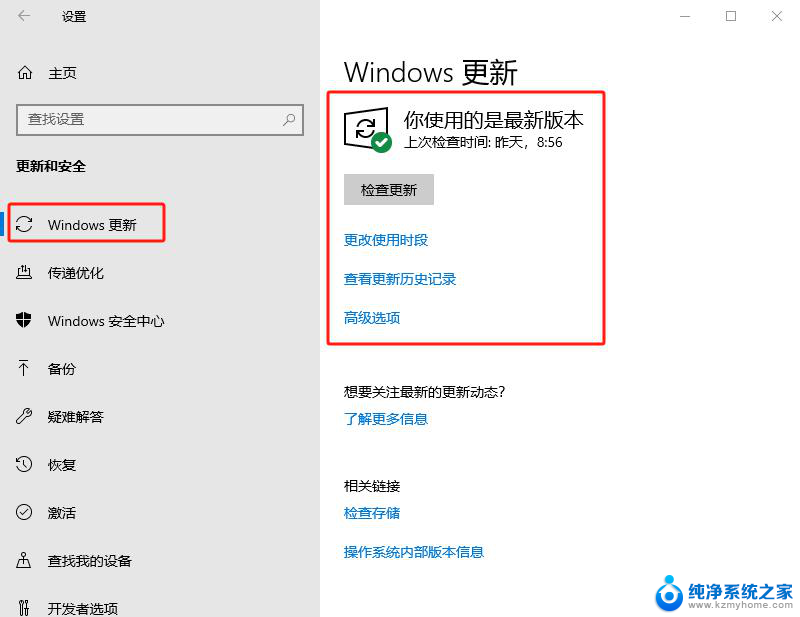
**Windows系统**:
1. **通过系统设置**:进入“设置”->“更新与安全”->“Windows更新”,在右侧找到“高级选项”。点击后可以看到“暂停更新”的选项,但这里并不能完全关闭自动更新。要彻底关闭,需点击“传递优化”下的“高级选项”,关闭“允许从其他PC下载”的开关,以减少更新数据的下载。然而,要完全禁用,可能需要通过组策略编辑器或注册表修改,这涉及较高风险,建议谨慎操作。
2. **使用本地组策略编辑器**(仅限专业版及更高版本):按下Win+R键,输入gpedit.msc打开组策略编辑器,依次展开“计算机配置”->“管理模板”->“Windows组件”->“Windows更新”,在右侧找到“配置自动更新”并双击,选择“已禁用”并确定。
**macOS系统**:
1. **通过系统偏好设置**:点击屏幕左上角的苹果图标,选择“系统偏好设置”->“软件更新”,取消勾选“自动保持我的Mac最新”选项。这样,系统就不会自动下载和安装更新了。
2. **终端命令禁用**(高级用户):对于需要更彻底控制更新的用户,可以通过终端命令来禁用系统更新服务。但这需要一定的命令行操作经验,且操作不当可能导致系统问题,因此建议仅由经验丰富的用户尝试。
关闭自动更新后,请记得定期检查并手动安装重要更新,以确保系统的安全性和稳定性。同时,也请注意,不同品牌和型号的笔记本电脑可能会有特定的更新管理工具或设置选项,具体操作请参考各自的用户手册或官方网站指南。
以上就是windows下载更新要不要取消的全部内容,还有不懂得用户就可以根据小编的方法来操作吧,希望能够帮助到大家。